「PoweredbyWordPress」フッターリンクを削除する方法
公開: 2021-12-20WordPressサイトを使用する利点の1つは、提供されるカスタマイズの量です。 テーマからプラグインまで、完全にパーソナライズされたサイトを作成するための無限のオプションがあります。 ただし、変更するのが少し難しいと思われる要素が1つあります。それは、「PoweredbyWordPress」フッターリンクです。
幸い、これらのクレジットを削除するために選択できる方法がいくつかあります。 さらに良いことに、すべてのタイプのユーザーに適合する方法があります。
このチュートリアルでは、これらのリンクを削除する理由のいくつかを調べ、プロセス中に実行できる予防措置について説明します。 次に、それらを削除するための3つの一般的な方法を段階的に説明します。 さっそく飛び込みましょう!
「PoweredbyWordPress」フッターリンクを削除する理由
すべてのウェブサイトの40%以上がWordPressで実行されています。 これらの統計だけに基づいて、あなたが訪問するいくつかのサイトが同じフッターを持っていることに気づいたかもしれません:「誇らしげにWordPressによって供給されています」:
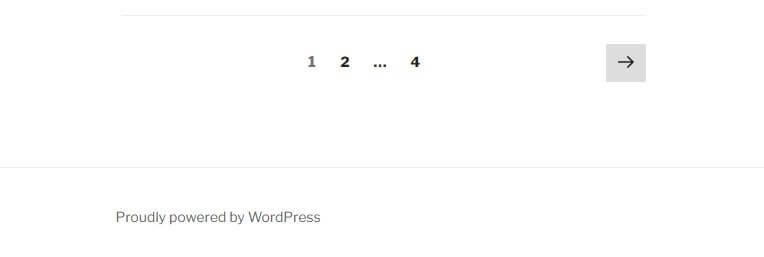
それをクリックすると、WordPress.orgのホームページにリダイレクトされます。 WordPressを使用しているWebサイトもいくつか見たことがあるかもしれませんが、フッタークレジットは表示されません。 これがなぜであるかについては、いくつかの潜在的な理由があります。
このフッターリンクを非表示にすることを選択したサイトは、自給自足のイメージを実現しようとしているため、非表示にする可能性があります。 あなたがあなたのスキルを宣伝するために履歴書サイトを構築しているなら、あなたは同様の理由でそうすることを選ぶかもしれません。 また、美的理由から空のままにしておくこともできます。
フッタースペースを解放すると、サイトをさらにカスタマイズする余地を残すこともできます。 いくつかの例には、関数型コードまたはInstagramウィジェットの追加が含まれます。 フッターはWebサイトのすべてのページに表示されるため、連絡先情報や召喚状(CTA)を配置するのにも適しています。
ただし、フッターリンクを維持する理由もいくつかあります。 WordPressは無料で効果的であり、そのフッターリンクを使用すると、サイトの構築に役立ったプラットフォームを簡単かつ微妙に評価できます。
また、リソースとして機能することもできます。 このリンクは、Webサイトの作成に興味がある訪問者を、独自のサイトを構築するための強力なツールに向けることができます。
これらは、「Proudly PoweredbyWordPress」フッターリンクを削除するかどうかを決定する際に考慮すべきいくつかの要素です。 良いニュースは、気が変わったらいつでも戻って元に戻すことができる、かなり簡単なプロセスだということです。
「PoweredbyWordPress」フッターリンクを削除する前に覚えておくべきこと
最初に覚えておくべきことは、そうです、それは合法であるということです! WordPressがこれらのリンクを削除する簡単な方法を提供していないという事実は、それが許可されていないという印象を与えるかもしれません。 それどころか、この自由は、プラットフォームのオープンソースの性質の1つの利点にすぎません。
WordPressはGNUGeneral PublicLicenseの下でリリースされています。 これは、フッターを含め、実質的に任意の方法でソフトウェアを自由に変更できることを意味します。 そうすることはすぐには明らかではないかもしれませんが、それは完全にボードの上にあり、あなたの力の範囲内です。
それでも、削除プロセスを開始する前に覚えておくべきことがいくつかあります。 1つは、CSSメソッドを使用すると、検索エンジン最適化(SEO)に影響を与える可能性があります。
これについては後で詳しく説明しますが、これは、検索ランキングをだますために繰り返される非表示のキーワードをリストする非表示のスパムリンクと非常によく似た方法で機能します。 そのため、CSSを使用すると、Googleがサイトをスパムとして分類し、それに応じて降格する可能性があります。
サイトに大きな変更を加える場合と同様に、開始する前にサイトのバックアップを実行することを強くお勧めします。 これは一般的に優れたセキュリティプロトコルであるだけでなく、最悪の事態が発生した場合に備えて保護します。
すべてをカバーしたので、「誇らしげにWordPressを搭載」フッターリンクを削除してみましょう。
「PoweredbyWordPress」フッターリンクを削除する方法(3つの方法)
デフォルトのWordPressフッターリンクを削除する場合は、3つの効果的な方法から選択できます。
1.テーマ設定ページからフッターを変更します
テーマによっては、作業を完了するためにいくつかの設定を調整する必要がある場合があります。 多くの開発者は、ユーザーがフッターのこの部分をカスタマイズしてオプションを利用できるようにしたいと考えています。
WordPressのフッターリンクを簡単に削除することが重要な場合は、テーマを選択するときに検討する価値のある要素になる可能性があります。 この機能を提供するものの例はSydneyProです—これを行う方法をドキュメント内で概説しました。
基本的に、選択したテーマに関係なく、アプローチは同じです。 まず、WordPressダッシュボードサイドバーの[外観]オプションに移動し、[カスタマイズ]を選択します。 カスタマイザーで、フッター、フッターオプション、またはクレジットに似たものを探しています(メニューの正確な名前はテーマによって異なります)。
このセクションには、コードを使用してフッターのコンテンツを変更できるオプションがあります。 これを使用して、テーマの著作権とWordPressリンクの両方をフッターに追加できます。
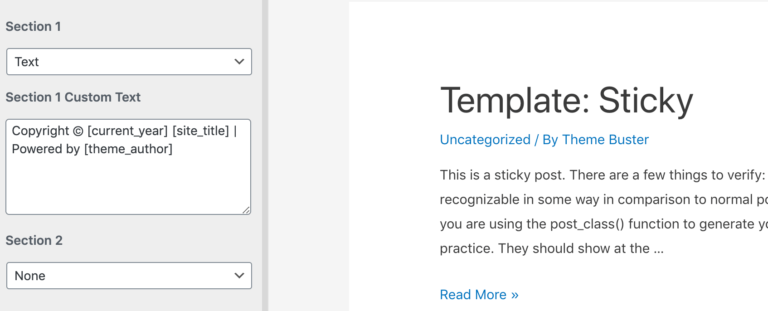
すべてのテキストを削除したい場合は、コードを削除して空のボックスを残してください。 これにより、フッターが空白になります。 別のテキストを表示したり、別の場所にリダイレクトしたりする場合は、フッターを調整することもできます。

2.テーマのコードを直接変更する
フッターを削除するもう1つの方法は、テーマのコードを直接変更することです。 前に述べたように、開始する前にバックアップを完了することを強くお勧めします。
親テーマ自体ではなく、子テーマでコードを変更することも重要です。 これは、コアファイルやサイトの外観を誤って壊さないようにするためのもう1つの方法です。
この方法では、ファイル転送プロトコル(FTP)クライアントが必要です。 FileZillaはファイルを管理するための確実な無料の方法なので、私はFileZillaをお勧めします。 操作方法に慣れたら、簡単で安定した操作が可能です。
まず、FileZillaで親テーマを開きます。 footer.phpファイルを見つけてコピーを作成しますが、親テーマのファイルから削除しないでください。 代わりに、コピーを子テーマのフォルダーに同じ名前で保存します。
移動したら、次のようなコードを探します。
<div class="powered-by"> <?php printf( /* translators: %s: WordPress. */ esc_html__( 'Proudly powered by %s.', 'twentytwentyone' ), '<a href="' . esc_url( __( 'https://wordpress.org/', 'twentytwentyone' ) ) . '">WordPress</a>' ); ?> </div><!-- .powered-by --> </div><!-- .site-info --> </footer><!-- #colophon --> </div><!-- #page --> <?php wp_footer(); ?>見つけたら、子のfooter.phpファイルからコードのその部分を削除します。 変更を保存し、WordPressダッシュボードから子テーマをアクティブ化します。
これで、WordPressサイトに元のテーマの正確なコピーが表示されますが、WordPressフッターリンクは表示されません。 通常どおりに、子テーマをカスタマイズおよび調整し続けることができます。
3.クイックフィックスにCSSを使用する
前に言ったように、CSSメソッドにはリスクが伴います。 WordPressのフッターリンクは非表示になり、実際には削除されないため、Googleがスパム技術としてフラグを立てているため、SEOに悪影響を与える可能性があります。
また、この方法はすべてのテーマで機能するわけではありません。 その成功率は、使用しているテーマがどのように書かれているかに応じて、少しヒットまたはミスします。 これらの理由から、お勧めしません。
ただし、WordPressのフッターリンクを表示から削除するのは間違いなくすばやく簡単な方法です。 あなたがピンチにあり、それをすぐに取り除く必要がある場合、これはあなたが他の方法を調べている間にあなたを乗り越えるための良いオプションです。
SEOに適したテーマを選択するなど、この方法を使用する場合は、検索エンジンのランキングに他の予防策を講じることをお勧めします。
すべてを二乗したら、フッターリンクを非表示にするテーマがアクティブになっていることを確認することから始めます。 WordPressダッシュボードに移動し、サイドバーの[外観]オプションを見つけます。
テーマエディタオプションを選択します。 おそらく、右側のテーマファイルの下にあるスタイルシートページに自動的に移動します。 ただし、何かを追加する前に再確認することをお勧めします。
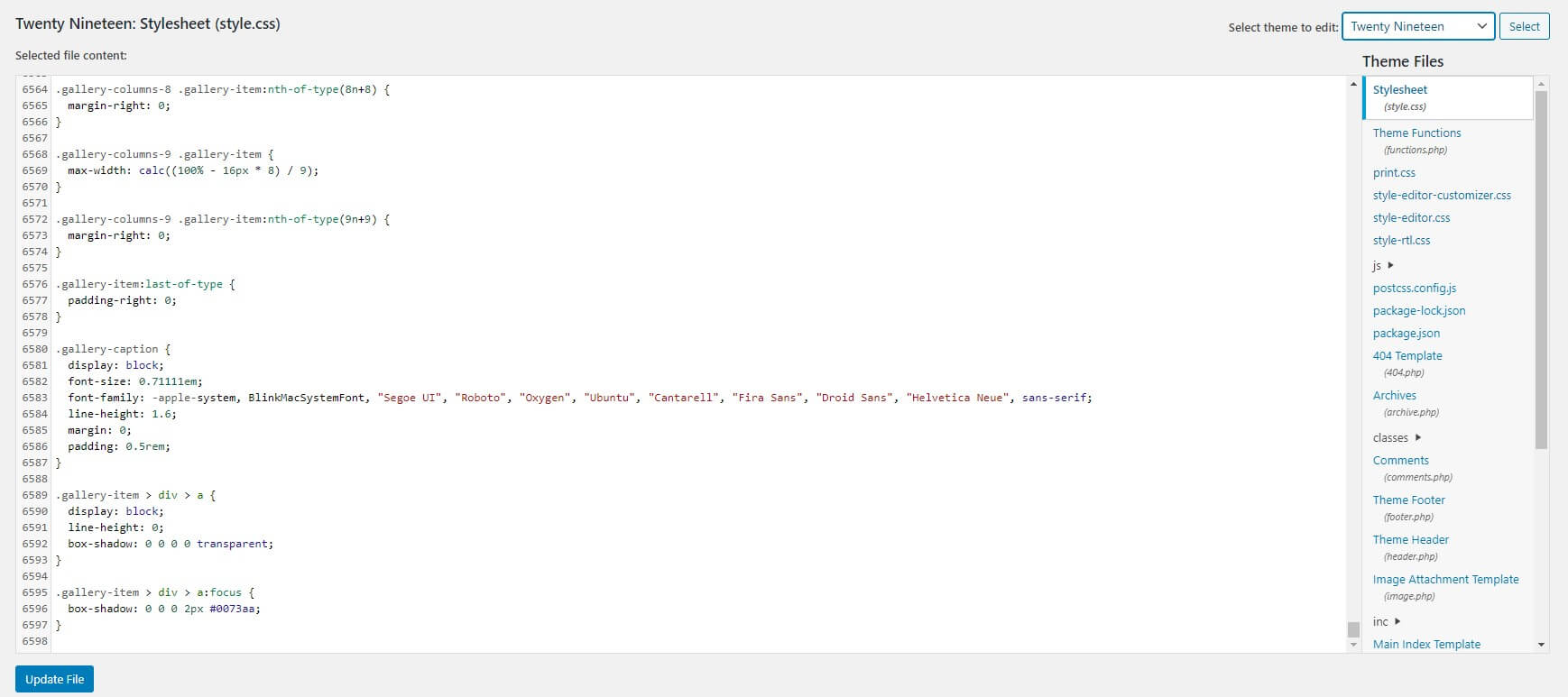
次に、 style.cssファイルの一番下までスクロールして、次のコードを貼り付けます。
.site-info { display: none; }最後に、[ファイルの更新]ボタンをクリックします。 これにより、フッターリンクが非表示になります。
カスタマイザーからカスタムCSSを追加することもできます。 この方法では、WordPress管理エリアの[外観]> [カスタマイズ]メニューをクリックして、テーマのカスタマイズページを開きます。 ここで、サイドバーから[追加のCSS]を選択し、上記と同じコードをフィールドに貼り付けます。
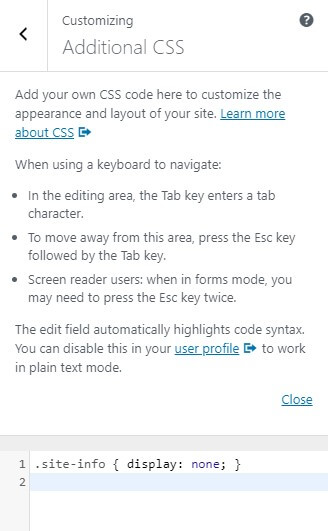
[公開]をクリックすると、CSSがフッターリンクを処理するはずです。 繰り返しになりますが、SEOの懸念から、他のどの方法がサイトに最適かを判断する際に使用する短期的な修正としてのみこれをお勧めします。
結論
WordPressサイトを完全にパーソナライズしようとしている場合は、「PoweredbyWordPress」のフッターリンクが画像と一致しない可能性があります。 幸いなことに、テーマに慣れるのに少し時間がかかるので、簡単に処理できます。
この記事では、これらのフッターリンクを削除する3つの方法について説明しました。
- それらを無効にするオプションが事前にプログラムされているテーマを選択してください
- テーマのコードを慎重に変更する
- 追加のCSSを挿入することの長所と短所を比較検討する
これらの方法をどのように使用してサイトをカスタマイズしますか? 以下のコメントセクションでお知らせください。
